最新版精雕2.0功能对比
JDSoft ArtForm2.0专业版和企业版功能对比

JDSoft ArtForm2.0专业版和企业版功能对比
企业版为随机床配送、独立销售的版本。
专业版为教育机构、培训机构、个人学习的版本。
培训机构、教育机构、个人学习用户、企业用户可通过网络注册获得专业版本,专业版本免加密狗、免费授权,无时间限制。
JDSoft ArtForm2.0企业版分32位和64位版本,专业版只有32位版本;专业版与企业版主要功能对比见下表:
●表示支持该功能━表示不支持该功能
环境具体功能企业版专业版
平面造型曲线绘制/编辑●●文字编辑●●节点编辑●●艺术曲面设计及编辑●●艺术绘制●●标牌广告专业功能●━建筑模型专业功能●━发饰加工专业功能●━印章设计专业功能●━球状水晶面设计●━图像矢量化●●图像反色/转二值图/转灰度图●━图像翻转●━
虚拟雕塑虚拟雕塑基本功能●●虚拟雕刻/锥刀划线●━存为位图●●输出STL●●导动造型●●鳞状面●●祥云●●一键分色●●
消除锯齿●●
特征沿线阵列●●
特征重用●●3D虚拟雕塑●━
3D造型曲线绘制/编辑●●曲面绘制/编辑●●辊雕刀模线偏移●━专业五轴曲线功能●━变形专业功能●●定位专业功能●●矩形网格覆盖专业功能●●网格曲面优化专业功能●●生成残料模型专业功能●━自动倒角专业功能●━曲线/曲面分析●●齿轮造型模块━━输入/输出功能●●
加工2.5轴加工模块●●3轴加工模块●●多轴加工模块●━局部坐标系方式编程●━磨削/抛光特色功能●━刀触点速度控制●━专业倒角加工功能●━路径模板●●多线程计算●━后台计算●━批量计算●━路径编辑功能●●线框/实体/机床模拟(三轴)●●线框/实体/机床模拟(多轴)●━
路径过切/碰撞检查●●NC输出●●后处理定制插件●●NC/ENG输入●●。
PS2021正式版更新,这都是什么逆天黑科技
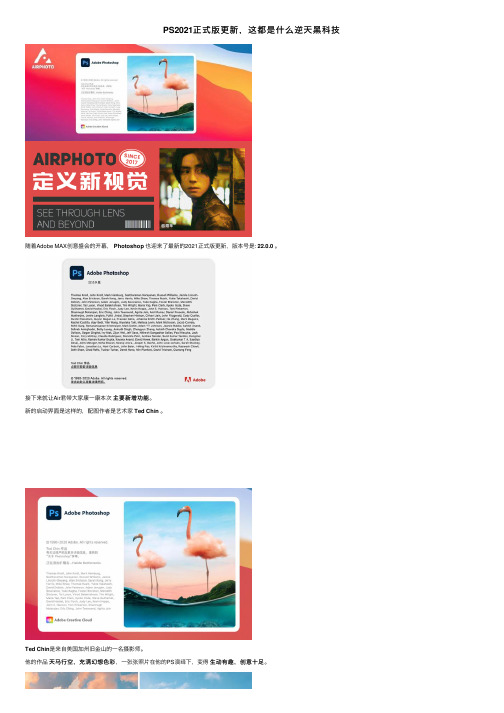
PS2021正式版更新,这都是什么逆天⿊科技随着Adobe MAX创意盛会的开幕,Photoshop也迎来了最新的2021正式版更新,版本号是: 22.0.0。
主要新增功能。
接下来就让Air君带⼤家康⼀康本次主要新增功能新的启动界⾯是这样的,配图作者是艺术家Ted Chin。
Ted Chin是来⾃美国加州旧⾦⼭的⼀名摄影师。
⽣动有趣,创意⼗⾜。
天马⾏空,充满幻想⾊彩,⼀张张照⽚在他的PS演绎下,变得⽣动有趣,创意⼗⾜他的作品天马⾏空,充满幻想⾊彩Ted Chin创意合成作品PS⼏乎每年的⼤版本更新,都会带来重磅的新功能,今年更是如此。
主要新增功能分别是:Neural Filters、天空替换、发现、增强型云⽂档、图案预览。
有些毫⽆底线的PS营销号,根本不懂修图,只会点软件基础操作,却天天造谣:“PS智能化会让修图师失业!” 这种耸⼈听闻的⾔论,⼤家当个笑话听听就可以了,不要太当真。
修图师是负责创意和审美的职业,不是软件操作⼯。
⼯具越智能,只会给我们带来更多的便利,把繁杂枯燥的⼯作步骤简单化,为我们节省出更多的时间来做创意。
滤镜库,使⽤由Adobe Sensei 提供⽀持的机器学习功能,可⼤幅减少⼤幅减少难于实现的⼯作流程,只需单击⼏下即可。
新⼯作区,它包含⼀个滤镜库Neural Filters 是 Photoshop 的⼀个新⼯作区⾮破坏性、有⽣成⼒的滤镜并探索创意。
⼀种⼯具,可让您在⼏秒钟内尝试⾮破坏性、有⽣成⼒的滤镜Neural Filters 是⼀种⼯具不存在于原始图像中。
Neural Filters 通过⽣成新的上下⽂像素⽣成新的上下⽂像素来帮助您改进图像,这些像素实际上不存在于原始图像中⽆疑Neural Filters是Adobe未来探索的⼀个重要⽅向,依靠强⼤的云端Ai神经⽹络,它可以帮我们把复杂的操作简单化,⼤⼤提⾼了我们的⼯作效率。
选择 “滤镜”>“Neural Filters” ,就可以打开Neural Filters⾯板⼯作区了。
大宇CCD精雕机控系统软件操作手册

大宇CCD精雕机控制系统操作手册适用机型:KX600-CCD手册版本:V2.0发布日期:2012.01.01版权声明深圳市大宇精雕数控设备有限公司保留所有权利◆深圳市大宇精雕数控设备有限公司保留在不先通知的情况下,修改本手册中的软件的权力。
◆深圳市大宇精雕数控设备有限公司不承担由于使用本手册或本软件不当,所造成直接的、间接的、特殊的、附带的或相应产生的损失或责任。
◆深圳市大宇精雕数控设备有限公司具有本软件的专利权、版权和其它知识产权。
未经授权、不得直接或者间接地复制、使用本软件或及其相关部分。
注意:运动中机器有危险!使用者有责任在机器中设计有效的出错处理和安全保护机制。
深圳市大宇精雕数控设备有限公司不对由此造成的附带的或相应产生的损失负责。
目录1.编写目的 (2)2.系统概述 (2)D精雕机控制系统的基本要求 (2)4.软件安装 (2)5.系统功能及分区 (3)5.1系统界面介绍 (3)5.2标题栏 (4)5.3坐标跟踪区 (4)5.4加工状态跟踪区 (4)5.5轨迹跟踪区 (6)5.6报警显示区 (6)5.7控制面板区 (6)6.其他 (14)7.通用G代码一览表 (17)8.CCD加工范例 (18)1.编写目的编写本操作手册的目的是大宇KX6OOCCD系列精雕机控制系统的使用人员能够尽快掌握和熟练使用本软件。
本手册适用于所有使用本系统的操作人员和与大宇CCD精雕机控制系统有关的技术人员。
2.系统概述CCD精雕机控制系统是本着安全,简单,实用的原则,基于高性能运动控制器和标准CNC系统系统。
运动控制器应用高速DSP芯片实现系统的高性能、高速度和高精度。
而CNC系统平台提供对标准NC程序代码的编译,并最终形成运动控制器的控制指令。
CCD精雕机控制系统提供NC、CNC、ANC程序代码自动执行,连续运动及点动运动两种手动运动模式;加工图像的三维预览,可以实时显示当前坐标、进给速度和当前执行程序段号等等系统状态,能够实时修改速度倍率及主轴的速率,并提供断电自动记录段号,加工过程中暂停调整深度等等,使用户轻松方便完成对机床的精确控制。
精雕升级说明
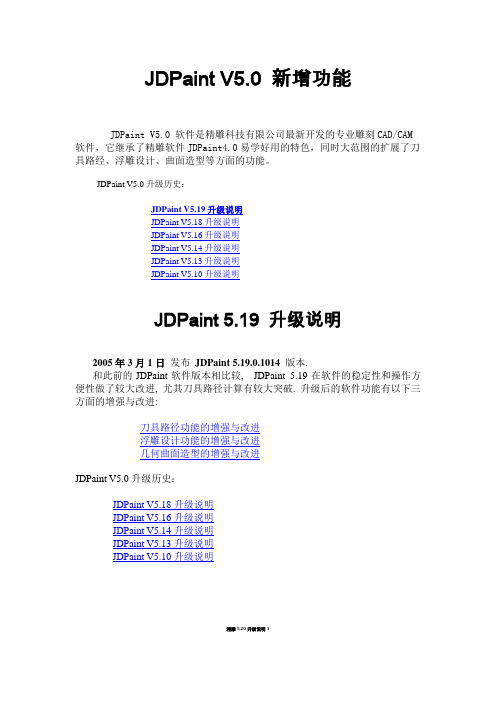
JDPaint V5.0 新增功能JDPaint V5.0软件是精雕科技有限公司最新开发的专业雕刻CAD/CAM 软件,它继承了精雕软件JDPaint4.0易学好用的特色,同时大范围的扩展了刀具路经、浮雕设计、曲面造型等方面的功能。
JDPaint V5.0升级历史:JDPaint V5.19升级说明JDPaint V5.18升级说明JDPaint V5.16升级说明JDPaint V5.14升级说明JDPaint V5.13升级说明JDPaint V5.10升级说明JDPaint 5.19 升级说明2005年3月1日发布JDPaint 5.19.0.1014 版本.和此前的JDPaint软件版本相比较, JDPaint 5.19在软件的稳定性和操作方便性做了较大改进, 尤其刀具路径计算有较大突破. 升级后的软件功能有以下三方面的增强与改进:刀具路径功能的增强与改进浮雕设计功能的增强与改进几何曲面造型的增强与改进JDPaint V5.0升级历史:JDPaint V5.18升级说明JDPaint V5.16升级说明JDPaint V5.14升级说明JDPaint V5.13升级说明JDPaint V5.10升级说明精雕5.20升级说明1JDPaint V5.19刀具路径升级说明一、刀具路径部分1、新增的路径功能1)1)曲面精加工增加“角度分区走刀方式”;角度分区功能的特点是:●●平行截线适合于平坦的曲面,等高外形适合于陡峭的曲面,当模型由平坦和陡峭两部分组成时,该功能可以根据曲面坡度区分平行截线和等高外形的加工区域,并生成相应的刀具路径,如图1所示;●●和手工定义加工范围相比,该功能的适应性更易用,结果更加准确;图1 角度分区路径2)2)增加“残料高度清根”加工方法;残料高度清根功能的特点是:●●只在上把刀具未加工到的尖角或者狭缝位置生成路径 ,加工效率比较高;●●该功能特别适合于浮雕曲面加工;精雕5.20升级说明1如图2a所示,使用直径为4的球头刀加工该曲面,窄缝加工不到位,使用直径为2的球头刀进行残料清根加工,就可以将窄缝加工到位,路径如图2b所示。
2024版精雕软件JDPaint的入门基本操作百科全说

04
三维建模基础操作指南
24
拉伸、旋转等成型命令教程
拉伸命令
通过选择线条或轮廓,并指定拉 伸的高度和方向,可以创建三维 实体或曲面。拉伸命令适用于创 建规则的、对称的模型。
旋转命令
通过选择轮廓或线条,并指定旋 转轴和旋转角度,可以创建旋转 体。旋转命令适用于创建具有圆 形或圆柱形特征的模型。
其他成型命令
各大在线教育平台提供JDPaint相关课程,包括基础操作、高 级技巧等。
2024/1/25
37
学习资源推荐及进阶学习建议
• 论坛交流:加入JDPaint相关的论坛和社区,与其他用户交流经验和技巧。
2024/1/25
38
学习资源推荐及进阶学习建议
01
进阶学习建议
02
掌握基本操作后,深入学习刀具 路径设置、模拟加工等高级功能。
2024/1/25
28
2024/1/25
05
雕刻路径生成与输出设置
29
选择合适刀具及参数设置
01
刀具类型选择
02
刀具参数设置
03
切削参数设置
根据雕刻材料、形状和精度要求, 选择合适的刀具类型,如平底刀、 球头刀、牛鼻刀等。
根据刀具类型和雕刻需求,设置 刀具直径、刃长、刃角等参数, 确保刀具适用于雕刻任务。
如何安装JDPaint软 件?
2024/1/25
问题三
如何进行基本的绘 图操作?
问题五
如何模拟加工过程?
35
提高工作效率实用技巧推荐
2024/1/25
技巧一
快捷键的使用
技巧二
自定义工具栏
技巧三
模板的使用
技巧四
批处理操作
VREY2.0新功能简介

火星时代论坛地址:/showthread.php?t=10073755导言:千呼万唤终于等来了VRay2.0。
VRay2.0增加了很多的新功能!本例(不敢用教程二字,以免误人)纯属本人对VRay2.0功能的探研,至于真正能在效果图制作过程中起到多大作用,仁者见仁,智者见智!目的是为了效果图渲染完成之后,经常遇到这样的事情,甲方要求把门框材质变成柚木的吧。
诸如此类更改材质的事情经常发生。
以往,我通常的做法是,把门框以外的物体全选,设置相机渲染不可见,然后框渲染出所要地方,最后再渲染一个色彩通道,最后在Photoshop 里合成。
这种新方法并不适用于所有的修改,仅仅只是对功能的一种探讨。
言归正传,以一个书房实例来说明。
(图01)图01首先将书房渲染一次,当完成这张书房渲染成图之后,我们需要进行以下几点操作,以备将来更改材质之用。
在Irradiance map卷展栏与Light cache卷展栏中保存当前成图的Irradiance map与Light cache文件,共计2个(通常说的光子文件),可以利用手动(渲染成图之后保存)与自动(渲染成图之前设置)两种方式来完成。
(图02)图02这是关键所在,保存vrimg文件。
vrimg文件可以利用以下几种方法中的一种完成。
无论使用3ds max或vr的渲染窗口,都可以点保存按钮,然后选择vrimg文件方式,进行保存。
(图03)图03使用VRay Frame buffer卷展栏中的自动保存功能。
(图04)图04 使用VRay渲染窗口新增功能。
(图05)图05当完成以上三项之后,在以后更改材质就方便了。
下面说说如何更改材质,以书房为例,现在要将门更改其他的材质效果。
1.先将3ds Max重置一下,重新打开这个书房场景文件,让VRay渲染窗口中的内存图像消失,当然也可以直接在VRay渲染窗中单击删除按钮。
这样做的目的是模拟甲方要求改图时,我们把3ds Max场景关了,或是做了其他的场景文件,内存里没有了这张书房渲染的成图(在以前的版本中,如果内存中这张图像,同样可以利用修改),然后重新打开来弄。
精雕图使用方法
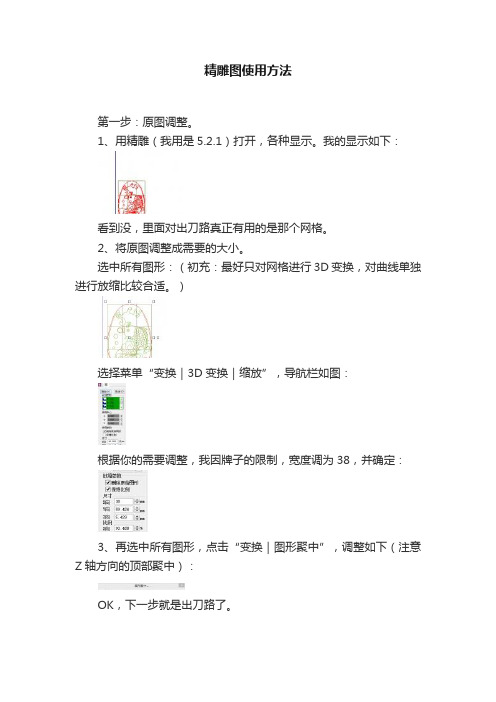
精雕图使用方法第一步:原图调整。
1、用精雕(我用是5.2.1)打开,各种显示。
我的显示如下:看到没,里面对出刀路真正有用的是那个网格。
2、将原图调整成需要的大小。
选中所有图形:(初充:最好只对网格进行3D变换,对曲线单独进行放缩比较合适。
)选择菜单“变换|3D变换|缩放”,导航栏如图:根据你的需要调整,我因牌子的限制,宽度调为38,并确定:3、再选中所有图形,点击“变换|图形聚中”,调整如下(注意Z轴方向的顶部聚中):OK,下一步就是出刀路了。
第二步,出刀路。
1、选中网格2、生成开粗路径,选择菜单“刀具路径|路径向导”,默认是精面精加工。
因是开粗,请设置加工余量,我的为1mm。
下一步,选择合适的开粗刀具(我的是30-0.8的球头刀);再下一步,选择合适的进给速度(精雕的单位是米/分),我的机子的F值跑1500比较稳定,所以设定为1.5;再下一步,在加工路径参数中,设置合适的路径点距,并关闭进刀。
最后确定,生成开粗路径(如9所示)。
3、选中开粗路径,选择刀具路径|输出刀具路径,保存为文件(可以默认选项输出)。
然后再点击键盘的箭头键,将开粗路径移动一边。
4、再选中网格,生成精雕路径,与开粗基本一样,记得将余量调为0,其它根据需要调节即可。
生成后,同样原地输出路径。
第三步,刀路转成mach3可用的格式。
转换相对比较简单,主要用到2个较件,一个是诺诚NC转换器,一个是消除抬刀的软件(这个无名,不过我的精雕软件中自带这个)第四步,上机,以木材的中心点对刀,开雕。
再特别补充下,如要3D变换,最好只对3D网格进行变换,不要对曲线进行3D变换(可用放缩),否则后继的处理很麻烦。
有谁知道如何将3D风线变成2D的?再补充一个切边。
如果买的图如下,怎么办?点中显示模式换钮,,切换成渲染模式,精雕就会如下显示了。
切边时只要有个轮廓线就可以了,只是这种不太规则的,水滴形的轮廓如何生成呢?如下流程:1、选中图形,选择菜单“变换|图形聚中”,只是取后一项Z选择底部聚中。
精雕—前言说明

前言CNC雕刻机在国内开始得到应用,大约只有十年左右的历史。
但它的产品和市场发展很快,尤其是近两三年,CNC雕刻机不仅在传统的雕刻应用领域—广告标识制作业占据了举足轻重的地位,同时,也以精细、快速的优势,越来越深地进入了诸多工业领域,特别在CNC雕刻机具有突出优势的小模具、小产品的加工上,已经获得了广泛的应用。
CNC雕刻机一方面在快速替代落后的传统手工雕刻作业方式,另一方面,随着制造业界对CNC雕刻技术的认识加深和认可,已在某些产品制造环节选用CNC雕刻机作为首选的制造设备,提升了产品制造品质,较大幅度地降低了生产成本。
CNC雕刻机在进入传统的工业产品制造领域的过程中,既有其精细、快速的优势,也遇到了一些挑战,其中,雕刻CAD/CAM软件的对一些工业产品设计和加工的适应性成为一个主要课题。
从CAD功能上来说,雕刻CAD特长在于强大的文字和复杂平面图形的排版设计以及艺术浮雕曲面造型功能,而很多工业产品需要严格精确的曲面模型设计能力,这对于雕刻CAD/CAM软件的相对较弱的精确复杂曲面模型设计能力是勉为其难的;从CAM 功能上而言,雕刻CAD/CAM更擅长进行平面加工和曲面细节丰富但整体较为平缓的浅浮雕模型加工,对于经常遇到的带有很多直壁、凹槽的工业模型,其加工能力和加工效果并不理想。
北京精雕科技有限公司是国内CNC雕刻业界的领军厂家,不但推出了一系列高品质的CNC雕刻设备,也研发了国内最早、最优秀的专业雕刻CAD/CAM软件—JDPaint,该软件的最新版本为5.0版本,已经形成一个强大的开放性CAD/CAM软件产品开发平台。
北京进取者软件技术有限公司与北京精雕科技有限公司进行密切合作,在JDPaint软件平台上开发了面向工业加工的曲面设计与加工软件—SurfMill 2.0,成为JDPaint CAD/CAM软件产品家族中新的一员。
SurfMill 2.0在CAD功能上,提供强大的三维线框造型功能,具备完备的几何曲面构造与编辑功能,全面支持NURBS曲面造型技术。
JDPaint 5.18 升级说明

2、修改“曲面上画线”非法操作的问题;
3、修改直纹面不能连续拾取同一曲面的边界的问题;
4、新增"帮助->检测新软件"功能, 用户可以从网上自动检测到需要精雕最新升级软件.
二、JDPaint加工功能部分
1、刀具库功能:
a) 修改锥度刀具角度大于90度时,自动命名的角度设置为89度的错误;
a) 修改可能出现的丢层现象;
7、增强Excellon的读取功能;
8、提高NC工具下的圆弧显示精度;
三、SurfMill几何曲面造型工具部分
1. 新增两视图构造曲线的功能;
功能使用说明:由2D图纸进行3D建模时,用户可通过两个不同视图中的平面曲线直接构建出空间的3D曲线;例如,拾取俯视图(Top)中的平面曲线,再拾取前视图(Front)中的平面曲线,可直接构建出空间的3D曲线。
2、轮廓切割功能:
a) 增加3D曲线切割功能,能够保留原始曲线的高度;
b) 修改分层加工时“减少抬刀”参数无效的错误;
c) 修改圆弧等距可能出现的错误,导致缺少切割路径。
3、单线雕刻功能:
a) 保留曲线高度时偏移距离可以不等于0;
4. Z向移动曲线可处理2d/3d点.
5. 导动堆去料命令,颜色浮雕命令可记忆参数.
6. 增加了一个功能键'G'可隐藏/显示模型颜色.
7. 移去了"雕塑工具箱"及"颜色工具箱"命令.
8. 在有关命令中,'2'键可改变颜色模板的选项; '3'键可改变拼合方式的选项;'4'键可改变高度模式的选项.
2. 增强曲线修剪功能,空间上较近的两条曲线也可以相互修剪;
精雕技术

(3)MSK材料种类以及特性
MSK材料种类以及特性:
MSK材料的组成和种类 MSK是材料厂商定义的一个品牌,MSK旗下包括PMMA、 PMMA+PS( MSAS) 、
PMMA +PS +AG (GL)等材料;
A、 PMMA也就是纯亚克力材料,根据需要可进行硬化处理; B、PMMA+PS (MSAS)两种材料融合在一起,然后经过双面硬化处理后形成的一种 特殊材料;MSAS材料不仅有具有PMMA材料的各项性能,而且具有防静电功能;此材料的
四.加工路径编辑
五.加工材料类型
目前精雕机加工的材料主要是针对铭板类而言,如:PC、PMMA、ABS、PC+ABS 、
ACRYL 等非金属材料。每种材料之间的特性也存在很大的差异,如: PMMA表面正常需硬化,
相对的脆性较高,而PC材料相对脆性较小等。
主要材料介绍: 1.PMMA材料简介 2.MR200材料物性 3.MSK材料种类以及特性 4.MR58材料介绍 5.材料对比表
工作界面管管理理f1文件f2观察f3选择f4编辑f5加工f9关于f10返回f1新建f2打开f3合并f4保存f5历史f6属性f7设臵f10返回f1窗口f2全部f3选择f4放大f5缩小f6动态f7视窗f10返回cf1视图平视cf2视图放缩cf3视图旋转f10返回cf1顶视图cf2前视图cf3右视图cf4底视图cf5后视图cf6左视图cf7斜视图f10返回f1删除f2旋转f3平移f4镜像f5放缩f6刀具f10返回3轴双z雕刻4轴双z雕刻3轴雕刻3轴转轴雕刻4轴雕刻45轴雕刻45轴双z雕刻5轴雕刻f1全部选择f2取消选择f3加选f4减选f5反选f6按序号选择f7按刀具选择f9属性f10返回cf1双工位全部加工cf2双工位选择加工cf3双工序全部加工cf4双工序选择加工f10返回cf1全部加工cf2选择加工f10返回10en3d70en3d7033轴雕刻控制轴雕刻控制进入进入en3d70en3d70雕刻控制功能界面可以实现对精雕机的控制包括手工控制机床运动按路径文件进雕刻控制功能界面可以实现对精雕机的控制包括手工控制机床运动按路径文件进行加工铣平面及其特殊功能
雕刻机软件功能介绍附带图解
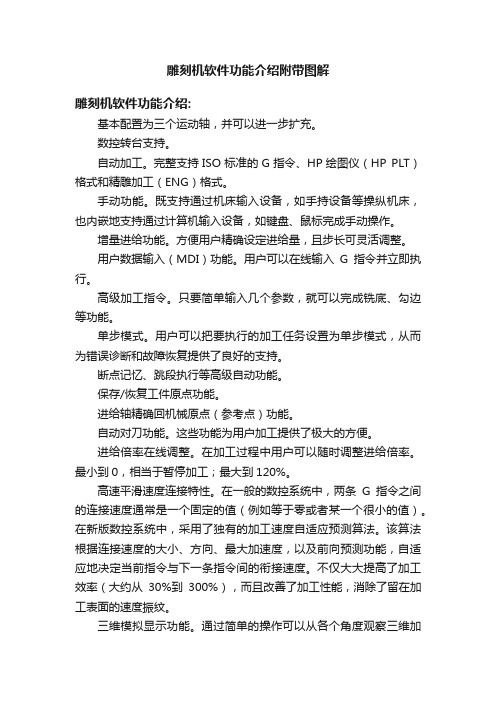
雕刻机软件功能介绍附带图解雕刻机软件功能介绍:基本配置为三个运动轴,并可以进一步扩充。
数控转台支持。
自动加工。
完整支持ISO标准的G指令、HP绘图仪(HP PLT)格式和精雕加工(ENG)格式。
手动功能。
既支持通过机床输入设备,如手持设备等操纵机床,也内嵌地支持通过计算机输入设备,如键盘、鼠标完成手动操作。
增量进给功能。
方便用户精确设定进给量,且步长可灵活调整。
用户数据输入(MDI)功能。
用户可以在线输入G指令并立即执行。
高级加工指令。
只要简单输入几个参数,就可以完成铣底、勾边等功能。
单步模式。
用户可以把要执行的加工任务设置为单步模式,从而为错误诊断和故障恢复提供了良好的支持。
断点记忆、跳段执行等高级自动功能。
保存/恢复工件原点功能。
进给轴精确回机械原点(参考点)功能。
自动对刀功能。
这些功能为用户加工提供了极大的方便。
进给倍率在线调整。
在加工过程中用户可以随时调整进给倍率。
最小到0,相当于暂停加工;最大到120%。
高速平滑速度连接特性。
在一般的数控系统中,两条G指令之间的连接速度通常是一个固定的值(例如等于零或者某一个很小的值)。
在新版数控系统中,采用了独有的加工速度自适应预测算法。
该算法根据连接速度的大小、方向、最大加速度,以及前向预测功能,自适应地决定当前指令与下一条指令间的衔接速度。
不仅大大提高了加工效率(大约从30%到300%),而且改善了加工性能,消除了留在加工表面的速度振纹。
三维模拟显示功能。
通过简单的操作可以从各个角度观察三维加工结果,从而可以更准确、更直观的对加工结果有所了解。
仿真功能。
可以对加工程序进行快速仿真加工,可以在极短的时间内完成,同时检查加工程序是否出错,加工结果是否满意,并可以准确的计算出实际加工所需要的时间。
强大、灵活的键盘支持。
新版本对键盘操作的支持非常强大。
满足了用户在操作过程中的需要。
日志功能。
系统提供了功能强大的日志功能,帮助用户察看详细的加工信息和系统诊断。
NVIDIADLSS2.0新技能到底有多厉害?

NVIDIADLSS2.0新技能到底有多厉害?GeForce RTX表现能甩出对手数条街,除了喜闻乐见的实时光线追踪硬件加速,深度学习超采样DLSS也是重头戏。
它通过云端超级计算机的人工智能神经网络加速与学习,让本地的GPU能够以更节约资源的方式增强图像质量。
重点是,随着时间的推移,深度学习不断寻找出更优解,DLSS加持后游戏帧率、画质表现也更强。
对,只要你用的是GeForce RTX系列显卡,数个月后重玩某些游戏,会发现他们的实际运行帧率比数个月前更高。
就在今晚,NVIDIA正式上线DLSS 2.0技术。
通过NVIDIA显卡驱动更新,以及游戏加入DLSS 2.0技术支持,就能获得更好的游戏帧率和画面效果。
那么从DLSS 1.0到DLSS 2.0,GeForce RTX的用户们又㕛叒免费获得了什么样的提升?现在就让我们一探究竟。
AI渲染再进步根据NVIDIA说明,DLSS 2.0升级主要集中在4个方面,分别是画质提升、更高的效率、通用运算模型以及提供一套图像质量模式选择。
也就是说,DLSS 2.0相当于原有技术上的一次升级迭代和功能追加,目的是获得一套更高效的游戏运行方式,特别是在高质量光线追踪场景中,以损失更少的运算资源为代价获得更流畅和优秀的画面质量。
这里,我们不妨对DLSS 2.0提升的4个方面提升进行简单说明。
画质提升--DLSS 2.0可以做到只使用一般分辨率运算的情况下,获得完整原始分辨率的图像质量,甚至还能帮助游戏画面获得更清晰的细节。
与此同时,DLSS自身的算法稳定性也获得了相应的提升。
更高效--顾名思义,DLSS 2.0能够让图灵GPU里面的Tensor Core获得2倍速提升,让GPU不再被画质设置、分辨率提升所困扰。
通用运算模型--在以往,每一个支持DLSS的游戏场景都需要专门的训练和加速。
但到了DLSS 2.0版本,NVIDIA提供了一套通用的神经加速网络应付所有的画面加速。
精雕雕刻加工常见问题解答

雕刻加工常见问题解答主要内容基本常识雕刻加工文件雕刻加工操作雕刻加工刀具主轴电机工件装卡机床加工性能比较实际加工中的一些问题3.1 基本常识1、常见的机械加工方法包括车、铣、刨、磨、钻等,雕刻加工是不是新的加工方法?不是,雕刻加工是铣加工的一个分支,其加工原理和铣加工完全一致。
2、CNC雕刻加工和CNC铣加工的主要区别是什么?CNC雕刻加工和CNC铣加工都采用了铣削加工原理。
主要区别在使用的刀具直径方面,其中CNC铣加工的常用的刀具直径范围是6-40毫米,而CNC雕刻加工的刀具直径为0.2-3毫米。
3、CNC铣加工是不是只能做粗加工,CNC雕刻加工只能做精加工?回答这个问题之前,我们首先了解一下工艺过程的概念。
粗加工过程的加工量大,精加工的加工量小,所以有人习惯性的将粗加工认为是“重切削”、将精加工认为是“轻切削”。
实际上,粗加工、半精加工、精加工是工艺过程概念,它代表了不同的加工阶段。
所以,这个问题的准确回答是,CNC铣加工可以做重切削,也可以做轻切削,而CNC雕刻加工只能做轻切削加工。
4、CNC雕刻加工能否做钢类材料的粗加工?判断CNC雕刻加工能否加工某种材料,主要看能用多大的刀具。
CNC雕刻加工使用的刀具决定了它的最大切除能力。
如果模具形状允许使用直径超过6毫米的刀具,强烈建议先用数控铣加工,然后用雕刻加工的方法清除剩余的材料。
5、CNC加工中心的主轴增加一个增速头是否能完成雕刻加工?不能完成。
这种产品在2年前曾经在展会上出现过,但没法完成雕刻加工。
主要原因是CNC加工中心的设计考虑了自己的刀具范围,整体结构不适合雕刻加工。
产生这种错误想法的主要原因是他们误将高速电主轴当成了雕刻机的唯一特征。
6、CNC雕刻加工可以用到直径很小的刀具,它能否替代电火花加工?不能替代。
虽然雕刻加工缩小了铣加工的刀具直径范围,以前只能用电火花加工的小模具现在可以用雕刻加工实现。
但是,雕刻加工刀具的长度/直径比一般在5:1左右。
数控雕刻机雕刻软件之精雕的使用教程
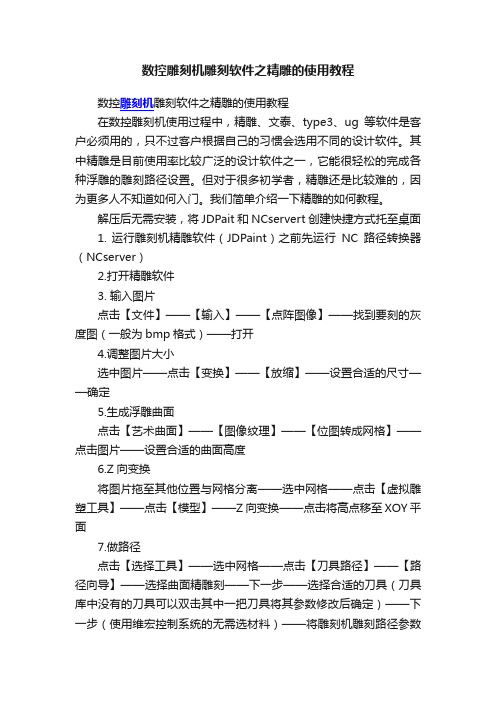
数控雕刻机雕刻软件之精雕的使用教程数控雕刻机雕刻软件之精雕的使用教程在数控雕刻机使用过程中,精雕、文泰、type3、ug等软件是客户必须用的,只不过客户根据自己的习惯会选用不同的设计软件。
其中精雕是目前使用率比较广泛的设计软件之一,它能很轻松的完成各种浮雕的雕刻路径设置。
但对于很多初学者,精雕还是比较难的,因为更多人不知道如何入门。
我们简单介绍一下精雕的如何教程。
解压后无需安装,将JDPait和NCservert创建快捷方式托至桌面1. 运行雕刻机精雕软件(JDPaint)之前先运行NC路径转换器(NCserver)2.打开精雕软件3. 输入图片点击【文件】——【输入】——【点阵图像】——找到要刻的灰度图(一般为bmp格式)——打开4.调整图片大小选中图片——点击【变换】——【放缩】——设置合适的尺寸——确定5.生成浮雕曲面点击【艺术曲面】——【图像纹理】——【位图转成网格】——点击图片——设置合适的曲面高度6.Z向变换将图片拖至其他位置与网格分离——选中网格——点击【虚拟雕塑工具】——点击【模型】——Z向变换——点击将高点移至XOY平面7.做路径点击【选择工具】——选中网格——点击【刀具路径】——【路径向导】——选择曲面精雕刻——下一步——选择合适的刀具(刀具库中没有的刀具可以双击其中一把刀具将其参数修改后确定)——下一步(使用维宏控制系统的无需选材料)——将雕刻机雕刻路径参数中的路径间距重新设置(一般将重叠率调至20%-35%)——完成8.输出路径拉框选中已经做好的路径——点击【刀具路径】——输出刀具路径——找到要保存的位置并命名后点击保存———ENG文件格式选择ENG4.x,输出原点处点击【特征点】选择路径左下角——确定——将NC路径转换器的文件头尾设置全部清空——点击【生成】9.将做好的NC文件导入雕刻机控制系统(维宏控制)按照维宏控制操作说明进行操作即可完成雕刻。
俗话说,师傅领进门,修行在个人。
最新精雕常用G代码解析
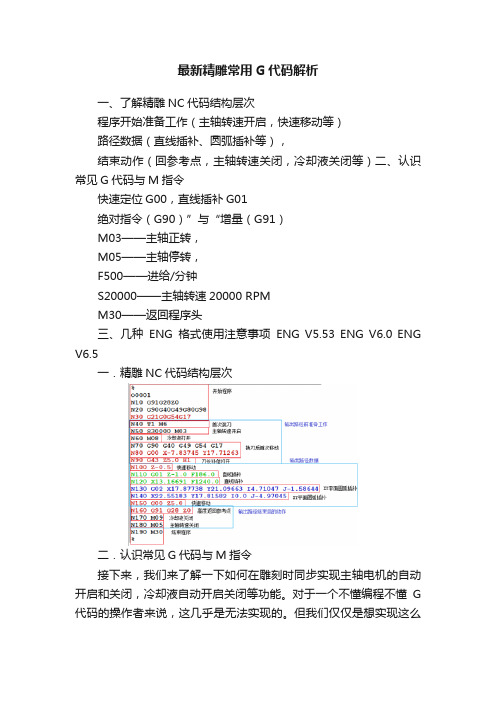
最新精雕常用G代码解析一、了解精雕NC代码结构层次程序开始准备工作(主轴转速开启,快速移动等)路径数据(直线插补、圆弧插补等),结束动作(回参考点,主轴转速关闭,冷却液关闭等)二、认识常见G代码与M指令快速定位G00,直线插补G01绝对指令(G90)”与“增量(G91)M03——主轴正转,M05——主轴停转,F500——进给/分钟S20000——主轴转速20000 RPMM30——返回程序头三、几种ENG格式使用注意事项ENG V5.53 ENG V6.0 ENG V6.5一.精雕NC代码结构层次二.认识常见G代码与M指令接下来,我们来了解一下如何在雕刻时同步实现主轴电机的自动开启和关闭,冷却液自动开启关闭等功能。
对于一个不懂编程不懂G 代码的操作者来说,这几乎是无法实现的。
但我们仅仅是想实现这么一个功能,要去系统的学习那些专业的知识,更不现实。
这里教大家一个捷径,我们只需要在做好的刀路代码中加上主轴控制的命令即可。
因为我们就只需要这个命令代码。
主要用的五个代码:M03——主轴正转,M05——主轴停转,F500——进给/分钟S20000——主轴转速20000 RPMM30——返回程序头用法:程序开始,在你的刀路代码第一行上面加上一行:M03 S20000 M08在你的刀路代码第二行后面面加上一行:F600程序内换刀,在你刀具代码前面加上一行:M09M05M1在你刀具代码后面加上一行S20000M03M08程序结束,在你的刀路代码最后一行下面加上一行:M05 M09M301、G00快速定位格式:G00 X__ Y__Z__说明:(1)该指令使刀具按照点位控制方式快速移动到指定位置。
移动过程中不得对工件进行加工。
(2)所有编程轴同时以参数所定义的速度移动,当某轴走完编程值便停止,而其他轴继续运动,(3)不运动的坐标无须编程。
(4)G00可以写成G0例:G00X26.587Y0.0Z5.02、G01—直线插补格式:G01 X__ Y__Z__F__(mm/min)说明:(1)该指令使刀具按照直线插补方式移动到指定位置。
精雕软件资源说明
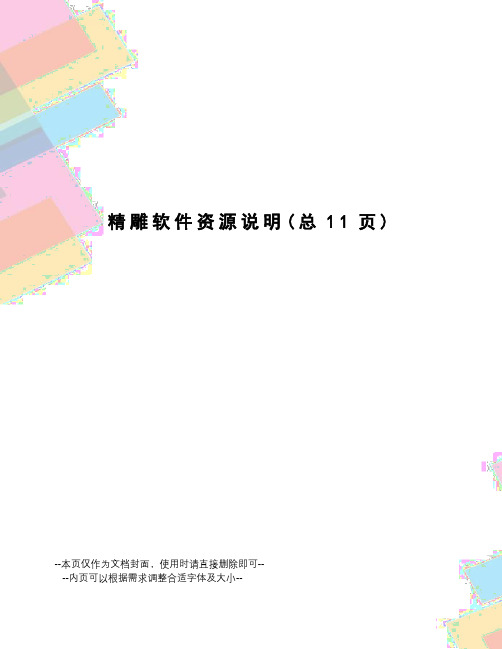
精雕软件资源说明(总11页)--本页仅作为文档封面,使用时请直接删除即可----内页可以根据需求调整合适字体及大小--软件说明1.版,版,优化版,这三个版本我拿到手时都是免安装版。
考虑到可能有些人使用不习惯。
所以我已经重新打包过了。
并对一些细节做了修改。
不过……可以保证软件运行的稳定,完美性。
2.其中版,版,优化版需要的加密狗(的加密狗不行)除优化版外,其它版本均需要圣天狗。
其它版本不需要加密狗3. 其中是免狗破解版,已经支持输出【】【】【】三种主轴路径4. 精雕优化版。
可以用的狗。
可以打开大部分版本文件(并不是全部),以及所有老版本精雕文件,包括版,版,还有版本的文件。
不自量力重新制作的图标优化版的自动分色(快捷键为P): JDPaint LOGO by Wei★☆★☆★☆★☆★☆★☆★☆★☆★☆★☆★☆★☆★☆★☆★☆★☆★☆★☆★☆★☆★☆★☆★☆★☆★☆★☆★↓ ↓ 下载地址↓ ↓===================================================================== =========================【精雕常用快捷键】适用或更高版本。
该文档适合全部功能都使用快捷键的朋友。
不建议初学的朋友下载。
本地下载→在?本地下载?文字上面右键然后选择(打开)或是 ( 在新选项卡中打开)都可以===================================================================== =========================【NC转换器】优化版维宏卡用支持精雕版。
版,优化版软件输出NC路径,新增NC关闭程序。
可以随意打开,关闭NC转换器。
本地下载→在本地下载文字上面右键然后选择(打开)或是 ( 在新选项卡中打开)都可以===================================================================== =========================【诺诚NC转换器破解版】Eng转NC软件,支持批量转换本地下载→在本地下载文字上面右键然后选择(打开)或是 ( 在新选项卡中打开)都可以===================================================================== =========================【NC 路径模拟仿真】类似于精雕的JDSimu 仿真本地下载→在本地下载文字上面右键然后选择(打开)或是 ( 在新选项卡中打开)都可以===================================================================== =========================【维宏中文控制程序】机器控制程序本地下载→在本地下载文字上面右键然后选择(打开)或是 ( 在新选项卡中打开)都可以===================================================================== =========================【维宏正版仿真软件】本地下载→在本地下载文字上面右键然后选择(打开)或是 ( 在新选项卡中打开)都可以===================================================================== ===================================★【精雕破解版】:< 推荐下载 > 免狗破解版。
EzCad2软件使用使用说明
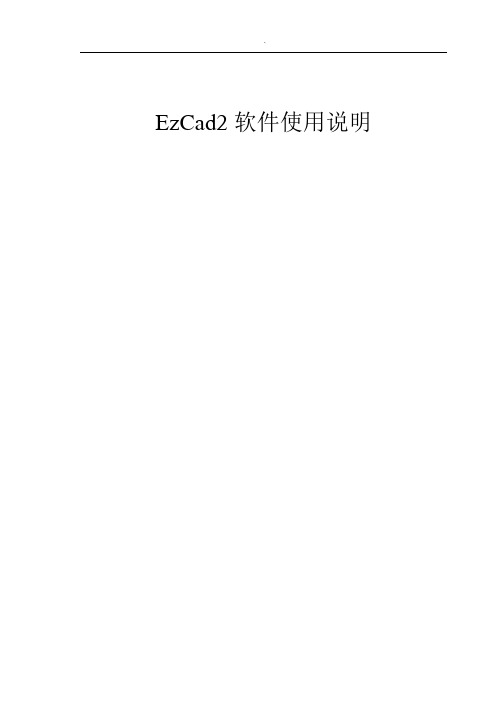
EzCad2软件使用说明第一章概述1.1 EzCad2国际版软件简介1.1.1 软件简介EzCad2.0国际版软件流畅运行所需计算机硬件环境:EzCad2.0国际版软件是在EzCad2.0软件上进行的一次重大升级,软件完全支持Unicode,所以基本上能支持所有国家的语言。
EzCad2.0国际版软件只能运行在Microsoft Windows XP和VISTA操作系统上。
本手册之后的全部说明均默认为Microsoft Windows XP操作系统。
EzCad2国际版软件安装非常简单,用户只需要把安装光盘中的EzCad2.0国际版目录直接拷贝到硬盘中,然后去除所有文件及文件夹的只读属性即可。
双击目录下的EzCad2.exe文件即可运行EzCad2.0国际版程序。
如果没有正确安装软件加密狗,则软件启动时会提示用户“系统无法找到加密狗,将进入演示模式”,在演示模式下用户只能对软件进行评估而无法进行加工和存储文件。
1.1.2 软件功能本软件具有以下主要功能:●自由设计所要加工的图形图案●支持TrueType字体,单线字体(JSF),SHX字体,点阵字体(DMF),一维条形码和二维条形码。
●灵活的变量文本处理,加工过程中实时改变文字,可以直接动态读写文本文件和Excel文件。
可以通过串口直接读取文本数据。
可以通过网口直接读取文本数据。
还有自动分割文本功能,可以适应复杂的加工情况。
●强大的节点编辑功能和图形编辑功能,可进行曲线焊接,裁剪和求交运算●支持多达256支笔(图层),可以为不同对象设置不同的加工参数●兼容常用图像格式(bmp,jpg,gif,tga,png,tif等)●兼容常用的矢量图形(ai,dxf,dst,plt等)●常用的图像处理功能(灰度转换,黑白图转换,网点处理等),可以进行256级灰度图片加工●强大的填充功能,支持环形填充●多种控制对象,用户可以自由控制系统与外部设备交互●直接支持SPI的G3版光纤激光器和最新IPG_YLP光纤激光器●支持动态聚焦(3轴加工系统)●开放的多语言支持功能,可以轻松支持世界各国语言1.1.3 界面说明●启动界面开始运行程序时,显示启动界面(图1-1),程序在后台进行初始化操作。
拾遗补缺玩Cool Edit Pro 2
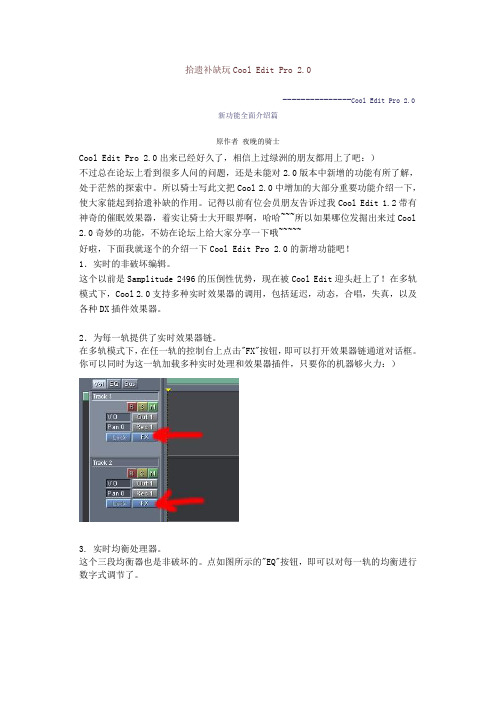
拾遗补缺玩Cool Edit Pro 2.0---------------Cool Edit Pro 2.0新功能全面介绍篇原作者夜晚的骑士Cool Edit Pro 2.0出来已经好久了,相信上过绿洲的朋友都用上了吧:)不过总在论坛上看到很多人问的问题,还是未能对2.0版本中新增的功能有所了解,处于茫然的探索中。
所以骑士写此文把Cool 2.0中增加的大部分重要功能介绍一下,使大家能起到拾遗补缺的作用。
记得以前有位会员朋友告诉过我Cool Edit 1.2带有神奇的催眠效果器,着实让骑士大开眼界啊,哈哈~~~所以如果哪位发掘出来过Cool 2.0奇妙的功能,不妨在论坛上给大家分享一下哦~~~~~好啦,下面我就逐个的介绍一下Cool Edit Pro 2.0的新增功能吧!1.实时的非破坏编辑。
这个以前是Samplitude 2496的压倒性优势,现在被Cool Edit迎头赶上了!在多轨模式下,Cool 2.0支持多种实时效果器的调用,包括延迟,动态,合唱,失真,以及各种DX插件效果器。
2.为每一轨提供了实时效果器链。
在多轨模式下,在任一轨的控制台上点击"FX"按钮,即可以打开效果器链通道对话框。
你可以同时为这一轨加载多种实时处理和效果器插件,只要你的机器够火力:)3. 实时均衡处理器。
这个三段均衡器也是非破坏的。
点如图所示的"EQ"按钮,即可以对每一轨的均衡进行数字式调节了。
在参数调节的界面上点击鼠标右键或双击左键,就能进入此均衡器的图形调节界面,操作更加简便。
这个小均衡器麻雀虽小,五脏俱全,效果也相当的出色。
4.多轨调音台。
在View菜单下点击"Show Mixers Windows",就可以激活这个调音台。
这个调音台中规中矩,带有音量,均衡,声相,外挂效果器等调节设置,也支持Bus通路。
但没有Samplitude的调音台那种调节旋钮,而一律是用推子和鼠标来调节,在方便性上感觉逊色一点。
EzCad 2.0 扩展轴标刻插件使用说明书简体中文(

1 模块功能说明扩展轴标刻功能主要是为了解决使用小幅面的场镜标刻大幅面内容时所产生的问题的。
当所要标刻的图形大小大于场镜幅面时,标刻无法一次完成。
此时我们可以把大幅面的图形分割成多个小于场镜幅面的部分,分别标刻出每一部分,通过控制载物台的运动使这些分别打出的部分能够很好的组合成一个完整的大幅面内容。
我们称这种功能为扩展轴分割标刻。
EzCad2软件的plug目录下的splitmark2.plg文件是扩展轴分割标刻模块文件。
当Ezcad2启动时会自动在plug目录下寻找此文件,找到并验证后在系统的“激光”菜单栏会生成“分割标刻2”菜单,如图1-1所示。
图1-1 分割标刻菜单扩展轴分割标刻有两种:单轴分割标刻和双轴分割标刻。
单轴分割标刻是使用LMC-1标刻控制卡上的扩展轴A的脉冲和方向输出信号控制一路步进电机运动。
步进电机拖动工作平台运动或转轴旋转运动,同时配合两路振镜打标输出标刻出大幅面内容或者圆柱面上加工。
如图1-2所示是单轴分割标刻模块的三种不同应用。
图1-2a 柱面旋转拼图加工图1-2b 平面拼图加工图1-2c Z轴定位加工柱面旋转拼图加工:如上图1-2a所示,如果直接加工较大幅面的内容,则由于柱形表面的影响,会造成激光聚焦在工件上时能量和变形比较大,距离中心点越远,加工的效果也就越差。
如果加工幅面过大甚至有可能标刻到柱体的外面。
因此一般加工柱面工件时要设定一个合适的分割尺寸,使得激光聚焦在工件上这个尺寸内时的能量和变形不大。
平面拼图加工:如果加工的图形大于场镜的加工范围时,可以通过扩展轴拖动工作平台移动变相的使加工范围扩大。
Z轴定位加工:在EzCad2中的每个图形对象都有Z轴位置坐标,加工每个对象前,系统通过扩展轴拖动工作平台运动到对象对应的Z轴位置。
双轴分割标刻是使用LMC-1标刻控制卡上的扩展轴A和B两路的脉冲和方向输出信号控制两路步进电机运动,同时软件控制激光进行标刻。
其原理与单轴分割标刻相同。
JDPaint升级说明

JDPaint 5.18 升级说明JDPaint 5.18于2004年7月9日发布,本版本是正式版。
和JDPaint5.16比较,升级后的软件具有以下特点:一、JDPaint设计功能部分1. 修改封套变形节点编辑的拾取错误;2. 修改节点编修工具中,节点编辑和修编工具相互进行切换的快捷键为“Q”字母键;3. 修改点投影到曲面功能的错误;4. 修改输出bmp图像时的错误;5. 3D环境下可以输入DXF文件中的图层信息,2D环境下输入DXF文件增加自动居中选项二、刀具路径功能部分1. 在输入NC圆弧时,镜像、旋转变换存在错误,现已修改;2. JDPaint5.16版本修改锥刀具参数时出现的角度错误;3. 修改JDPaint5.16在计算网格路径时出现的错误;4. 修改4.0路径计算功能中的钻孔路径不能投影的错误;5. 修改执行重算、删除等操作时,操作树自动展开的错误;6. 修改200个以上环执行"三维清角+忽略外边框"时出现的非法操作;7. 在以前的版本中,在“选择工具”下输出刀具路径时,如果使用点选方式选择刀具路径,路径的输出次序总是按照选择的次序输出。
在JDPaint5.18中将改正为按照原始的次序输出,而与选择次序无关。
三、几何曲面造型部分1. 增强曲面单独渲染功能,可选择指定的曲面对象按指定显示模式显示;2. 修改单轨扫掠面中的错误, 加强单轨扫掠面的精度处理。
3. 拉伸面可以在曲线所在平面内进行拉伸4. 快速裁剪时可以通过点击一选中曲面重设保留区域,修正组合面保留区域提示点的显示错误5. 修正组合面自动调向的一些错误6. 曲线吸附和曲线裁剪速度有所加快7. 将投影曲线在可见转折点处断开四、艺术曲面造型造型部分1. 改正网格曲面重构(高点+外环,低点+外环,中点+外环)的一个错误.2. 改正平面修剪网格曲面时不能输入负数的错误.五、虚拟雕塑部分1. 增加了18个二键快捷键(Shift+'Q/W/E/R/T/Y', Shift+'A/S/D/F/G/H', Shift+'Z/X/C/V/B/ N'),参见命令菜单后的提示.2. 导动时可选结合对象,效果如多选单个对象.3. 帮助文档中增加了"虚拟雕塑作品选集"4. Z向移动曲线可处理2d/3d点.5. 导动堆去料命令,颜色浮雕命令可记忆参数.6. 增加了一个功能键'G'可隐藏/显示模型颜色.7. 移去了"雕塑工具箱"及"颜色工具箱"命令.8. 在有关命令中,'2'键可改变颜色模板的选项; '3'键可改变拼合方式的选项;'4'键可改变高度模式的选项.9. 在堆去料/导动堆去料命令中, '5'键可把半衰直径置为0.01mm 或直径的25% 或直径的150%。
- 1、下载文档前请自行甄别文档内容的完整性,平台不提供额外的编辑、内容补充、找答案等附加服务。
- 2、"仅部分预览"的文档,不可在线预览部分如存在完整性等问题,可反馈申请退款(可完整预览的文档不适用该条件!)。
- 3、如文档侵犯您的权益,请联系客服反馈,我们会尽快为您处理(人工客服工作时间:9:00-18:30)。
企业版为随机床配送、独立销售的版本。专业版为教育机构、培训机构、个人学习的版本。
培训机构、教育机构、个人学习用户、企业用户可通过网络注册获得专业版本,专业版本免加密狗、免费授权,无时间限制。
JDSoft ArtForm2.0企业版分32位和64位版本,专业版只有32位版本;专业版与企业版主要功能对比见下表:
●
━
3D特征阵列
●
━
在3D模型上沿线阵列特征
●
━
在3D模型上绘制线
●
━
快速创建基本体素
●
━
3D造型
曲线绘制/编辑
●
●
曲面绘制/编辑
●
●
辊雕刀模线偏移
●
━
专业五轴曲线功能
●
━
矩形网格覆盖专业功能
●
━
网格曲面优化专业功能
●
━
生成残料模型专业功能
●
━
自动倒角专业功能
●
━
曲线/曲面分析
●
●
齿轮造型模块
━
━
输入/输出功能
●
●
加工
2.5轴加工模块
●
●
3轴加工模块
●
●
多轴加工模块
●
━
局部坐标系方式编程
●
━
磨削/抛光特色功能
●
━
刀触点速度控制
●
━
专业倒角加工功能
●
━
路径模板
●
●
多线程计算
●
━
后台计算
●
━
批量计算
●
━
路径编辑功能
●
●
线框/实体/机床模拟(三轴)
●
●
线框/实体/机床模拟(多轴)
●
━
路径过切/碰撞检查
●
●
NC输出
●
●
后处理定制插件
●
●
NC/ENG输入
●
●
●表示支持该功能━表示不支持该功能
环境
具体功能
企业版
专业版
平面造型
曲线绘制/编辑
●
●
文字编辑
●
●
节点编辑
●
●
艺术曲面设计及编辑
●
●
艺术绘制
●
●
标牌广告专业功能
●
━
建筑模型专业功能
●
━
发饰加工专业功能
●
━
印章设计专业功能
●
━
球状水晶面设计
●
━
图像矢量化
●
●
图像反色/转二值图/转灰度图
●
━
图像翻转
●
━
虚拟雕塑
虚拟雕塑基本功能●●源自虚拟雕刻/锥刀划线●
━
存为位图
●
●
输出STL
●
●
导动造型
●
●
鳞状面
●
●
祥云
●
●
一键分色
●
●
消除锯齿
●
●
特征沿线阵列
●
●
特征重用
●
●
3D虚拟雕塑
3D虚拟雕塑基本功能
●
━
魔球造型
●
━
逆向工程
●
━
网格编修
●
━
网格模型分模
●
━
3D网格模型调整重量
●
━
网格布尔运算
●
━
3D模型刷纹理
●
━
3D模型上镶钻位
